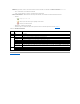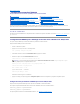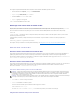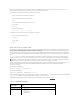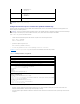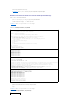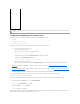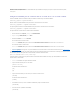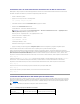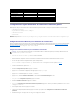Users Guide
PourconfigurerlesparamètresiDRAC6afind'activerssh/Telnetàl'aidedel'interfaceWebiDRAC6,procédezcommesuit:
1. Étendezl'arborescenceduSystème, puis cliquez sur ParamètresiDRAC.
2. Cliquez sur l'onglet Réseau/Sécurité, puis sur Services.
3. SélectionnezActivé dans la section SSH ou Telnet.
4. Cliquez sur Appliquer les changements.
Connectez-vousensuiteàiDRAC6viaTelnetouSSH.
Démarraged'uneconsoletexteviaTelnetouSSH
Lorsque vous avez ouvert une session sur iDRAC6 via le logiciel du terminal de votre station de gestion avec Telnet ou SSH, vous pouvez rediriger la console
textedusystèmegéréenutilisantconsole com2quiestunecommandeTelnet/SSH.Unseulclientconsole com2estprisenchargeàlafois.
Pourvousconnecteràlaconsoletextedusystèmegéré,ouvrezuneinvitedecommandeiDRAC6(affichéeviaunesessionTelnetouSSH)ettapez:
console com2
La commande console -h com2affichelecontenudutampondel'historiquesérieavantqu'uneentréenesoitfaiteàpartirduclavierouquedenouveaux
caractèresneproviennentduportsérie.
Lataillepardéfaut(etmaximale)dutampondel'historiqueest8192caractères.Vouspouvezdéfinircenombresurunevaleurpluspetiteavecla
commande:
racadm config -g cfgSerial -o cfgSerialHistorySize <nombre>
PourconfigurerLinuxpourladirectiondelaconsolependantledémarrage,voirConfigurationdeLinuxpourlaconsolesériependantledémarrage.
Utilisation d'une console Telnet
ExécutiondeTelnetàl'aidedeWindowsXPouWindows2003
SivotrestationdegestionexécuteWindowsXPouWindows2003,unproblèmepeutsurgirauniveaudescaractèreslorsd'unesessionTelnetiDRAC6.Ce
problèmepeutprendrelaformed'uneouverturedesessionfigée,latoucheRetournerépondantpasetl'invitedemotdepassen'apparaissantpas.
Pourrésoudreceproblème,téléchargezlecorrectif824810surlesiteWebdusupportdeMicrosoftàl'adressesupport.microsoft.com. Voir l'article 824810 de
la Base de connaissances de Microsoft pour plus d'informations.
ExécutiondeTelnetàl'aidedeWindows2000
SivotrestationdegestionexécuteWindows2000,vousnepouvezpasaccéderàlaconfigurationduBIOSenappuyantsurlatouche<F2>.Pourrésoudrece
problème,utilisezleclientTelnetfourniavecletéléchargementgratuitrecommandédeWindowsServicesforUNIX3.5deMicrosoft.Accédezà
microsoft.com/downloads/ et recherchez Windows Services for UNIX 3.5.
Activation de Microsoft Telnet pour la console virtuelle Telnet
1. Activez Telnet dans Services du composant Windows.
2. Connectez-vousàiDRAC6surlastationdegestion.
Ouvrezuneinvitedecommande,tapezlacommandesuivanteetappuyezsur<Entrée>:
telnet <adresse IP>:<numérodeport>
oùadresse IP est l'adresse IP d'iDRAC6 et numérodeportestlenumérodeportTelnet(sivousutilisezunnouveauport).
ConfigurationdelatoucheRetourarrièrepourvotresessionTelnet
REMARQUE : certainsclientsTelnetfonctionnantsouslessystèmesd'exploitationMicrosoftrisquentdenepaspouvoiraffichercorrectementl'écrande
configurationduBIOSlorsquelaconsolevirtuelleduBIOSestdéfiniepourl'émulationVT100/VT220.Siceproblèmeseproduit,mettezàjourl'affichage
enchoisissantlemodeANSIpourlaconsolevirtuelleduBIOS.PoureffectuercetteprocéduredanslemenudeconfigurationduBIOS,sélectionnez
Console virtuelle® Type de terminal distant® ANSI.
REMARQUE : lorsquevousconfigurezlafenêtred'émulationVT100duclient,définissezlafenêtreoul'applicationquiaffichelaconsolevirtuelleredirigée
sur25lignesx80colonnespourqueletextes'affichecorrectement;sinon,certainsécransdetexterisquentd'êtreillisibles.